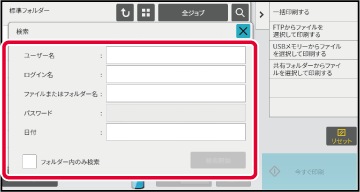ファイルを検索して呼び出し
保存したファイルが多くなると、目的のファイルを探し出すのに時間がかかります。ドキュメントファイリングのデータ検索機能を使用して、目的のファイルをかんたんに検索します。
ファイル名やフォルダー名の一部しかわからないときでも検索できます。また、必要に応じて検索範囲となるフォルダーを指定します。
例:ファイル名の一部に「会議」が含まれる場合
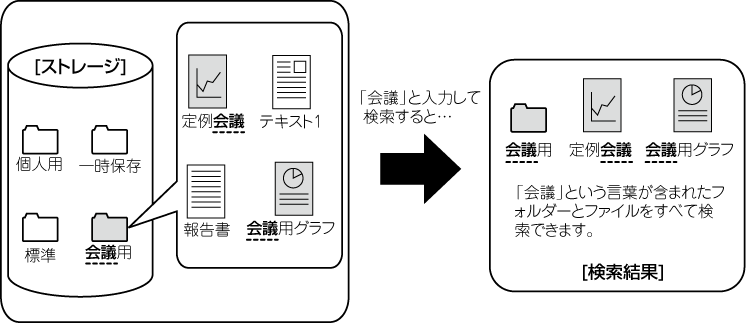
特定のフォルダー内を検索するときはフォルダーのキーをタップする
パスワードを設定しているフォルダーをタップすると、パスワード入力画面を表示します。パスワード(4~8桁の暗証番号)を数字キー(10キー)で入力します。
 をタップする
をタップする
検索条件を選択する
それぞれのテキストボックスをタップして、検索条件を設定します。
現在のフォルダー内を検索するときは[フォルダー内のみ検索]チェックボックスを

にします。
[ユーザー名]ユーザー名から検索します。
タップして表示されるユーザー選択画面からユーザーを選択後、

をタップします。
[ログイン名]ログイン名から検索します。
表示されるソフトキーボードでログイン名を入力して、[OK]キーをタップします。
[ファイルまたはフォルダー名]ファイル名またはフォルダー名から検索します。
表示されるソフトキーボードでファイル名またはフォルダー名を入力して、[OK]キーをタップします。
[パスワード]パスワードが設定されているファイルを検索します。表示されるソフトキーボードでパスワードを入力して、[OK]キーをタップします。
[日付]ファイルの作成された日付から検索します。
[本日]、[日付指定]を選択した場合は、時刻や日付を設定します。
[検索開始]キーをタップする
検索条件と一致したファイルやフォルダーのリストを表示します。リストから目的のファイルを選択すると、再操作の画面を表示します。
[リセット]キーをタップすると、ドキュメントファイリングの基本画面に戻ります。
[再検索]キーをタップすると、データ検索画面に戻ります。
- [ファイルまたはフォルダー名]で検索を行った場合は、検索文字に該当したユーザーフォルダーもリストに表示します。フォルダーのキーをタップした場合はフォルダーに保存されたファイルのリストを表示します。その中から該当するファイルをタップします。
- 設定モード(Web版)でもファイルの検索ができます。設定モード(Web版)のメニューにある[ファイル操作]→[ドキュメントファイリング]→[データ検索]をクリックします。
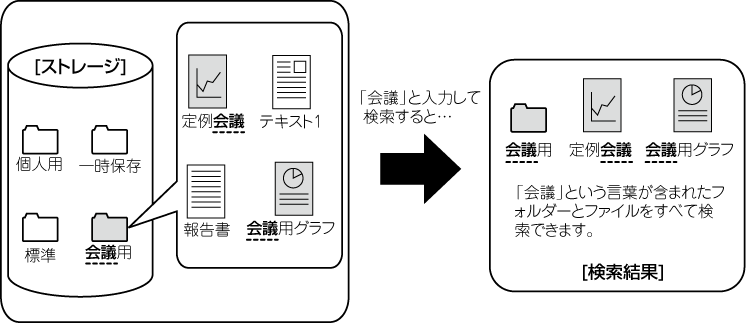
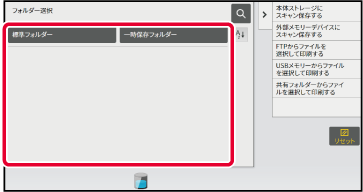
 をタップする
をタップする にします。
にします。 をタップします。
をタップします。